- 4
-
 하루살이
하루살이 - 조회 수 5795
저처럼 '크롬브라우저'를 시크릿모드를 기본으로 사용하시는분들이 있으실것 같아서 시크릿모드 사용하기 2개 팁을 공유 해봅니다.
(개인적으로 PC를 굉장히 클린한 상태에서 사용하는걸 좋아하는 편이라 항상 시크릿모드를 기본으로 사용합니다. 캐시나 쿠키가 남는다거나 이런것들이 찝찝해서 말이죠.. 하지만 이전 기록들을 이용해서 웹서핑을 하시거나 비밀번호 저장등등 기능들을 사용하시는 분들이라면 불편하실거 같네요..^^)
팁게시판에 크롬브라우저를 실행시킬때 기본적으로 '시크릿모드'로 실행시키는 방법은 이미 어떤분이 올려주셨더군요.
아시는 분들도 계시겠지만 모르시는 분들을 위해서 함께 정리했습니다.
# 크롬 실행시 '시크릿모드'를 기본으로 실행하기
- 아래와 같이 Chrome 속성창 '대상' 끝에 --incognito를 추가로 입력한 후에 확인을 눌러주시면 기본적으로 크롬 실행시 시크릿 모드로 실행되게 됩니다.
- 하지만 크롬 아이콘 클릭시에만 시크릿모드가 실행이 되고 메신저나 기타SW(메신저 등등) 에서 링크가 걸려있을때 클릭하면 또 다시 일반 크롬으로 실행이 됩니다. 이때는 아래와 같이 레지스트리 변경이 필요합니다.
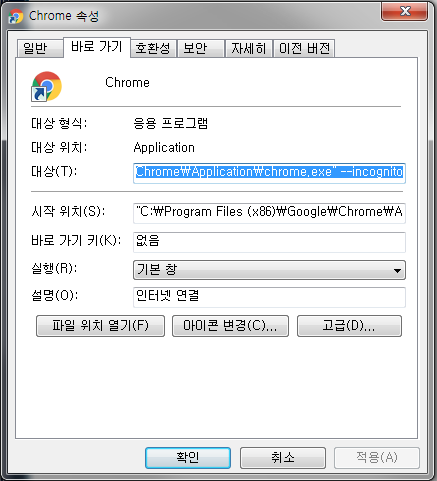
# 링크 클릭시에도 시크릿모드로 열리도록 설정
- 레지스트리 편집기에서 아래의 값을 변경
- [HKEY_CLASSES_ROOT\ChromeHTML\shell\open\command]
- 값을 "C:\Program Files (x86)\Google\Chrome\Application\chrome.exe" -- "%1" 에서
- "C:\Program Files (x86)\Google\Chrome\Application\chrome.exe" --incognito -- "%1" 로 변경
- (경로가 설치한곳에 따라 다를 수 있습니다)
- 레지스트리 변경 실행파일을 만드실때에는 아래내용을 작성하신 후 .reg파일로 저장하셔서 실행하셔도 좋습니다.
Windows Registry Editor Version 5.00
[HKEY_CLASSES_ROOT\ChromeHTML\shell\open\command]
@="\"C:\\Program Files (x86)\\Google\\Chrome\\Application\\chrome.exe\" --incognito -- \"%1\""
- 이렇게 할 경우 링크를 클릭할 경우에도 시크릿모드로 열리는것을 보실 수 있습니다.!
# (번외) IE도 시크릿 모드로 실행시키기
- 이 또한 이미 다른분께서 팁게시판에 올려주신 내용이지만 한번더 언급해봅니다.
- 크롬과는 다르게 속성창에서 -private를 붙여주면 됩니다.
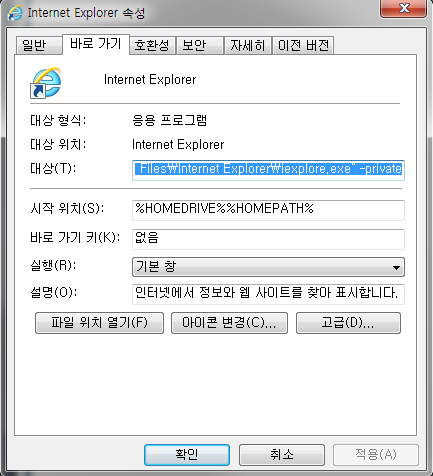














덕분에 알게 되었네요.. 감사합니다.